암호 없이 Kaspersky Endpoint Security 10을 제거하는 방법
게시 됨: 2023-02-07
포괄적인 보안 솔루션인 Kaspersky Anti-Virus는 모든 유형의 정보 보안 위협으로부터 보호합니다. Kaspersky Anti-Virus에는 다양한 기능과 보호 구성 요소가 함께 제공됩니다. 각 위협 유형에 대한 전용 보호 구성 요소가 있습니다. 바이러스, 스파이웨어, 랜섬웨어, 피싱, 해커 및 스팸으로부터 정보를 보호하기 위해 회사는 맬웨어 방지, 사이버 보안 인텔리전스 소프트웨어 및 위협 방지 제품을 제공합니다. Kaspersky는 효과적이고 경제적인 전 세계적으로 사용되는 바이러스 백신 소프트웨어입니다. 집이나 직장에 기기가 많으면 무제한 요금제를 활용할 수 있습니다. Kaspersky 바이러스 백신은 Windows, Android, iOS 및 Mac을 포함한 다양한 운영 체제를 지원합니다. 그러나 바이러스 백신에 일부 오류가 발생하여 사용자가 암호 없이 Kaspersky Internet Security를 강제로 제거하거나 Kaspersky Endpoint Security 10을 제거해야 할 가능성이 있습니다.
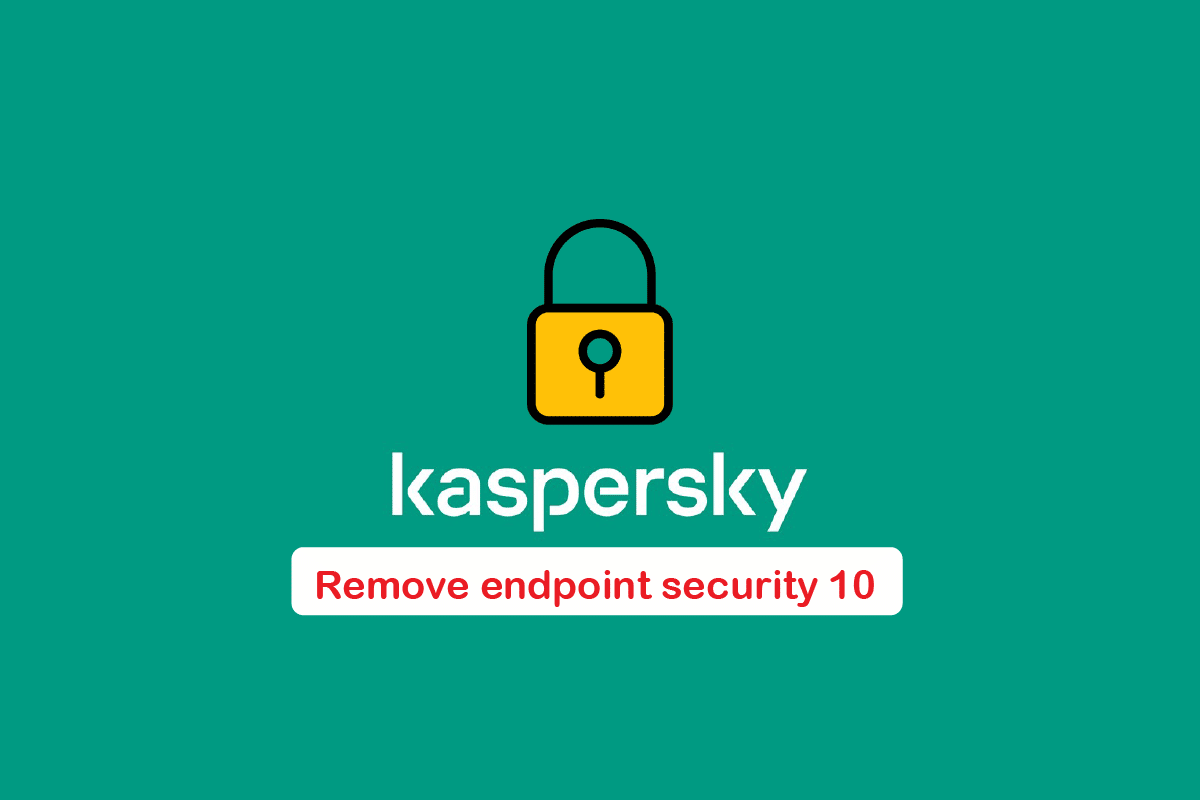
내용물
- 암호 없이 Kaspersky Endpoint Security 10을 제거하는 방법
- Kaspersky Internet Security를 제거하는 이유는 무엇입니까?
- 암호 없이 Kaspersky AV를 제거하는 이유는 무엇입니까?
- Kaspersky Internet Security 제거 중 문제
- PC에서 Kaspersky를 완전히 제거하는 방법
- 옵션 I: 사용자 PC에서 직접 제거
- 옵션 II: 관리자 장치에서 원격으로 제거
- Windows 10에서 Kaspersky Total Security를 제거하는 방법
암호 없이 Kaspersky Endpoint Security 10을 제거하는 방법
엔드포인트 보안은 PC, 랩톱 및 모바일 장치와 같은 최종 사용자 장치의 엔드포인트 또는 진입점이 적대적인 행위자 또는 캠페인에 의해 악용되는 것을 방지합니다. 네트워크 또는 클라우드의 이러한 엔드포인트는 엔드포인트 보안 시스템을 통해 사이버 보안 위협으로부터 보호됩니다.
사용자는 암호를 잊어버렸거나 없는 경우에도 Kaspersky Anti-virus를 제거할 수 있습니다. 이렇게 하려면 사용자가 레지스트리 키를 일부 변경해야 합니다.
참고: 레지스트리 키는 장치 설정을 변경할 수 있으므로 꼭 필요한 경우 이를 따르십시오. 암호 없이 Kaspersky Endpoint Security 10을 제거하려면 아래 제공된 단계를 따르기 전에 레지스트리를 백업하십시오.
1. 안전 모드에서 PC 를 시작합니다.
2. 실행 대화 상자를 열려면 Windows + R 키를 동시에 누릅니다.
3. 그런 다음 regedit 를 입력하고 확인 을 클릭하여 레지스트리 편집기 를 시작합니다.
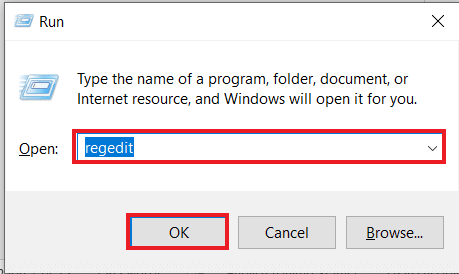
3. 여기에서 HKEY_LOCAL_MACHINE\SOFTWARE 키 폴더로 이동합니다.
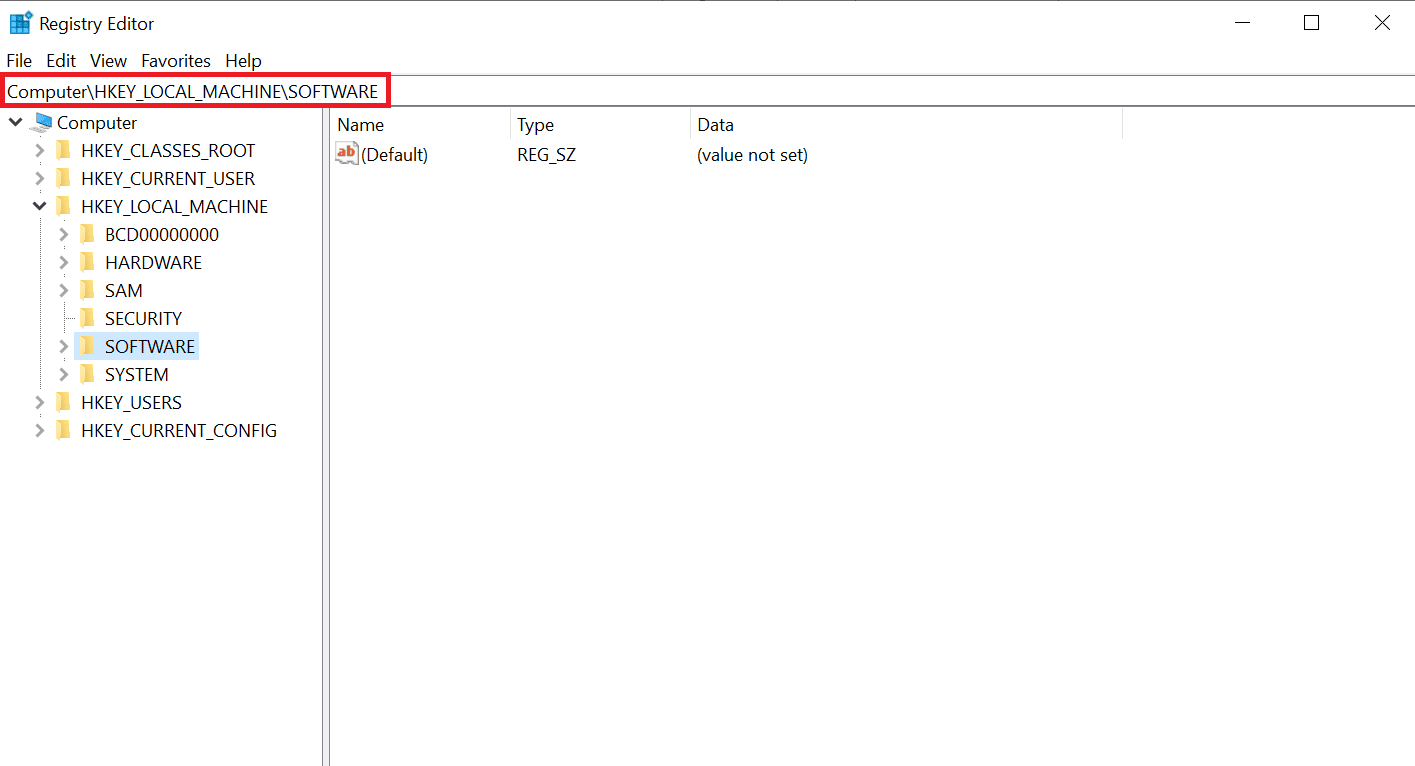
4. 그런 다음 지정된 키 폴더 경로로 이동합니다.
Wow6432Node\KasperskyLab\protected\KES10SP1\settings
참고: 레지스트리 경로는 사용 중인 AV 버전에 따라 다를 수 있습니다. 가능한 레지스트리 경로는 다음과 같습니다.
- HKEY_LOCAL_MACHINE\SOFTWARE\Wow6432Node\KasperskyLab\AVP16.0.1\settings
- HKEY_LOCAL_MACHINE\SOFTWARE\Wow6432Node\KasperskyLab\제품\설정
5. 키 목록에서 EnablePswrdProtect 항목을 검색합니다. 마우스 오른쪽 버튼으로 클릭하고 DWORD(32비트) 값 편집을 선택합니다.
6. 값 을 0 으로 설정합니다.
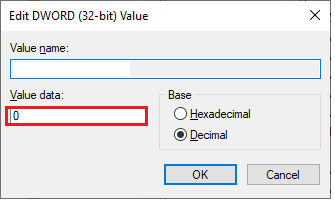
7. 그런 다음 일반 모드 에서 PC를 재부팅 합니다.
8. Windows 키 를 누르고 제어판 을 입력한 다음 열기 를 클릭합니다.
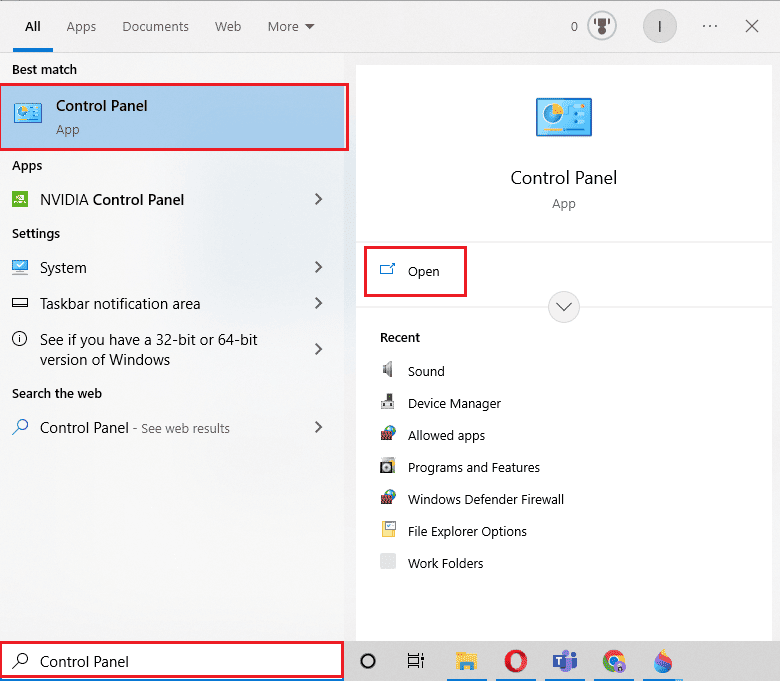
9. 보기 기준 > 범주 를 설정한 다음 프로그램 제거 를 클릭합니다.
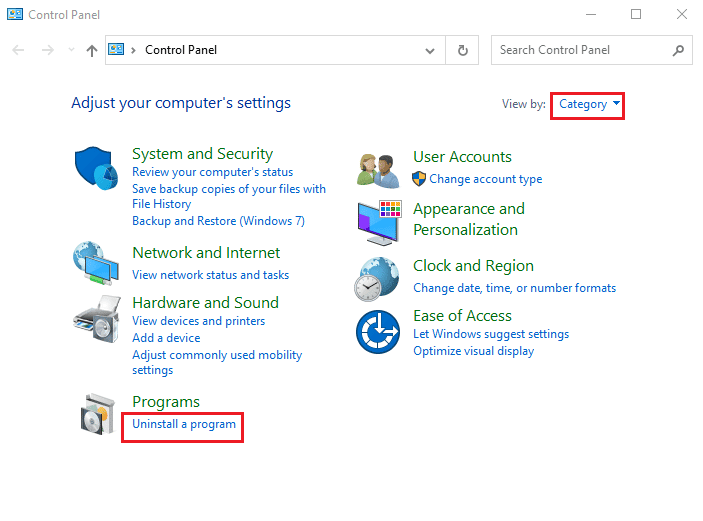
10. 여기에서 Kaspersky AV 프로그램을 선택하고 제거 를 클릭합니다.
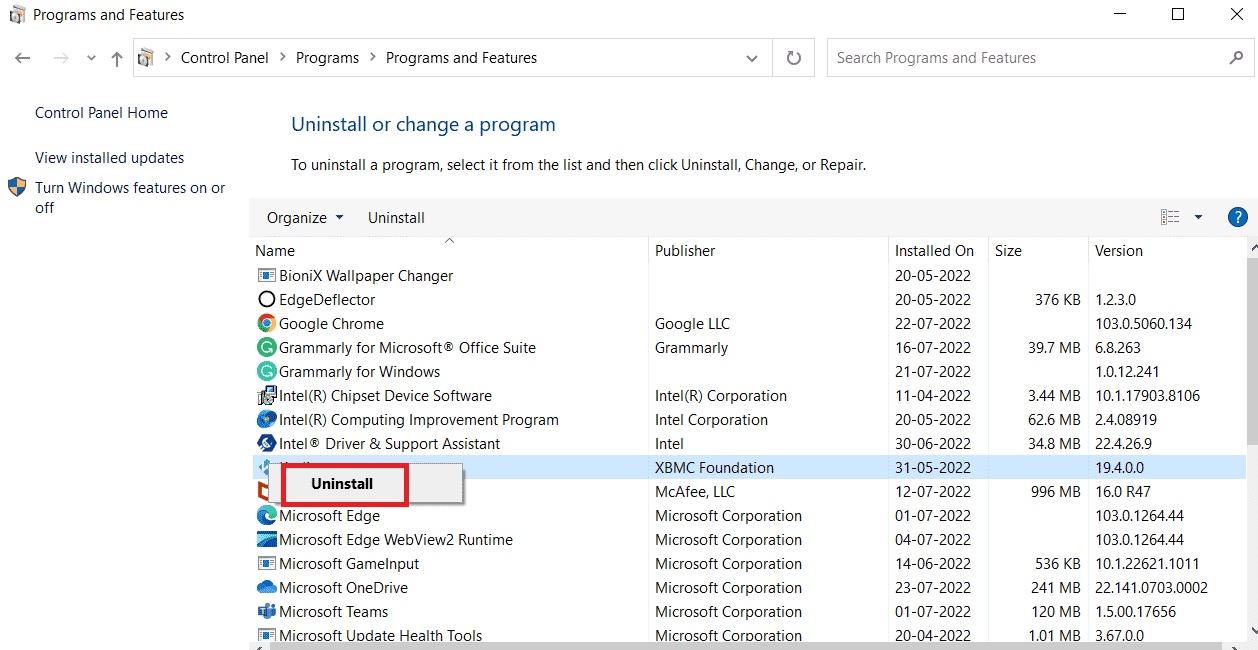
11. 화면의 지시 에 따라 Windows 10에서 Kaspersky Total Security를 제거합니다.
또한 읽기: Windows에서 McAfee Antivirus를 끄는 방법
Kaspersky Internet Security를 제거하는 이유는 무엇입니까?
사용자가 Kaspersky Internet Security를 제거하는 주요 원인은 다음과 같습니다.
- 이 소프트웨어는 장치에 설치된 다른 앱과 호환되지 않습니다.
- 프로그램이 자주/주기적으로 충돌하거나 중단됩니다.
- 프로그램이 사용자의 기대를 충족하지 못했습니다.
- 프로그램 재설치가 필요합니다
- 사용자와 일부 웹사이트는 소프트웨어가 유해하고 악의적일 가능성이 있다고 생각합니다.
- Windows 설정 및 제어판에는 프로그램이 나열되지 않습니다.
- 일부 프로그램 관련 프로세스는 프로그램이 제거된 후에도 계속 작동합니다.
- 프로그램의 흔적은 여전히 컴퓨터에서 찾을 수 있습니다.
- 제거 프로세스가 오랫동안 실행되고 종료되지 않습니다.
암호 없이 Kaspersky AV를 제거하는 이유는 무엇입니까?
다음은 암호 없이 Kaspersky AV를 제거하는 가장 일반적인 이유입니다.
- 비밀번호를 잊어버렸기 때문에 다른 바이러스 백신 프로그램을 설치해야 합니다.
- 현재 운영 체제를 업데이트하거나 제거하려고 합니다.
- 바이러스 백신 프로그램이 제대로 작동하지 않으므로 제거하십시오.
- Kaspersky AV 구독이 종료되었으며 제거해야 합니다.
- AV의 고급 설정 및 정책을 변경하고 싶습니다.
Kaspersky Internet Security 제거 중 문제
사용자가 Kasper Internet Security를 제거하려고 할 때 발생할 수 있는 몇 가지 문제가 있습니다.
- 프로그램의 내장 제거 프로그램이 시작되지 않거나 제대로 작동하지 않습니다.
- 파일이 없기 때문에 제거를 완료할 수 없습니다.
- 모든 파일이 제거되지 않는 오류가 발생했습니다.
- 프로그램이 다른 프로세스에 의해 제거되지 않도록 유지되고 있습니다.
PC에서 Kaspersky를 완전히 제거하는 방법
사용자는 다음 두 가지 방법을 통해 PC에서 Kaspersky를 완전히 제거할 수 있습니다.
- 사용자 장치에서 로컬로
- 관리자 기기에서 원격으로
옵션 I: 사용자 PC에서 직접 제거
다음 단계에 따라 PC에서 직접 바이러스 백신을 제거할 수 있습니다.
방법 1: Kaspersky 설치 마법사 사용
1. 제어판 을 열고 프로그램 및 기능 을 선택합니다.
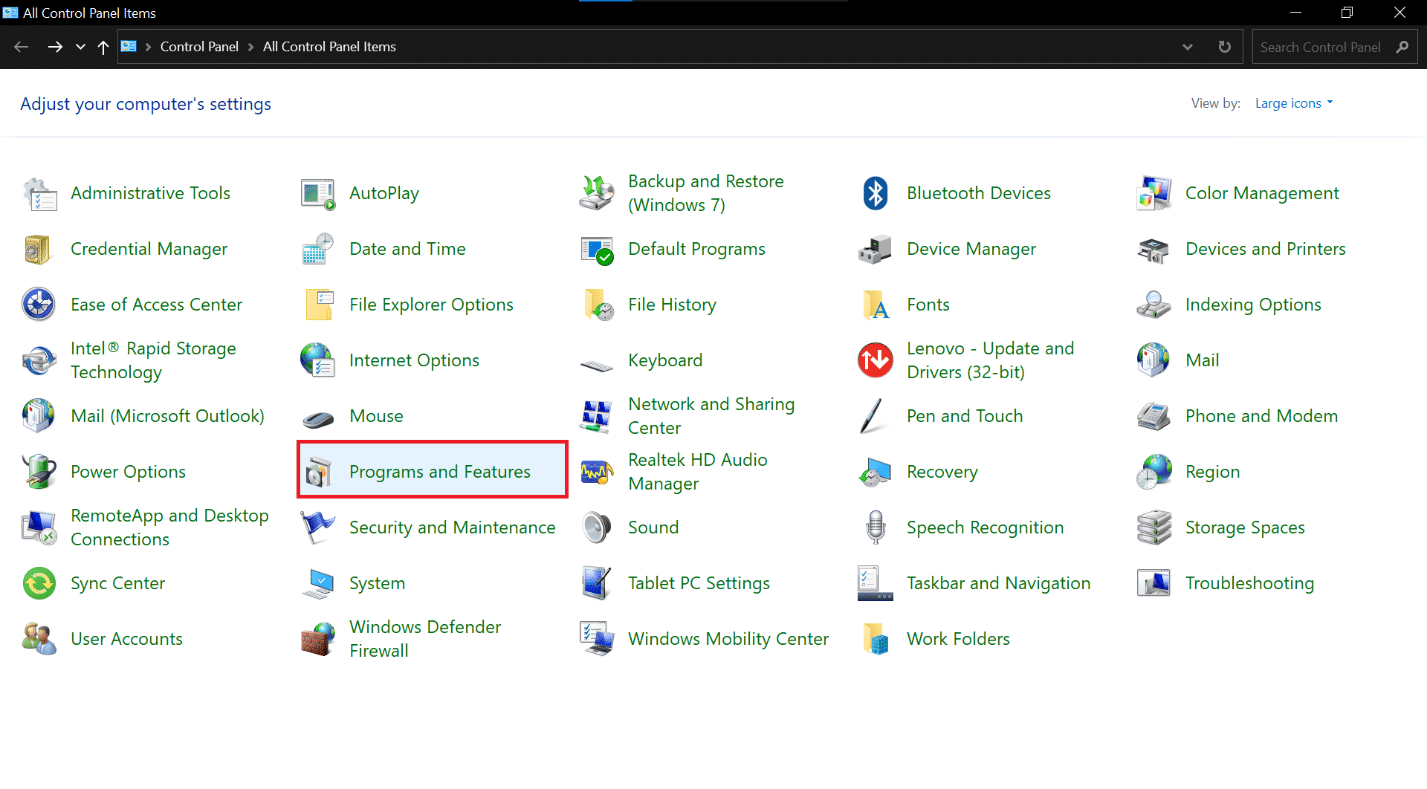
2. Kaspersky Endpoint Security 10 for Windows를 클릭하고 변경 을 클릭합니다.
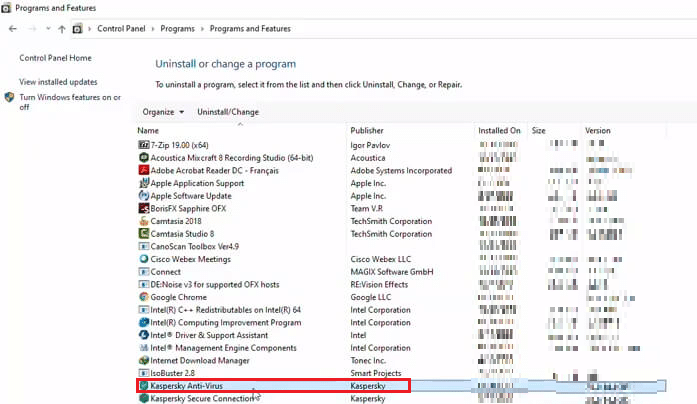
3. 설치 마법사 창이 열립니다. 제거를 클릭합니다.
4. 저장할 정보의 체크박스를 선택합니다.
- 활성화 데이터 : 키 파일 또는 활성화 코드에 대한 데이터입니다. 재설치 중에 감지하여 사용할 수 있습니다.
- 백업 및 검역 개체 : 데이터를 검역소 또는 백업 저장소로 전송했습니다. 비활성 확인란은 격리 및 백업이 비어 있음을 나타냅니다.
- 애플리케이션의 작동 설정 : 모든 보호 구성 요소에 대한 일관성 검사.
- 암호화 키의 로컬 저장소 : 암호화된 파일 및 장치에 직접 액세스하는 데 사용되는 정보입니다. 기본적으로 선택되어 있는 확인란이 있습니다.
5. 다음 버튼을 클릭합니다.
6. 그런 다음 제거 버튼을 클릭 하고 PC를 다시 시작합니다 .
참고: Kaspersky Security Center를 통해 Kaspersky AV를 설치한 경우 마법사에서 제거를 선택할 수 없으며 비활성화됩니다.
방법 2: 대화형 모드에서 명령줄 사용
1. 명령 프롬프트 열기
2. 여기에 주어진 명령 을 입력하고 Enter 키 를 누르십시오.
C:\kes 10\en\setup.exe /x 명령
참고: 사용자는 setup.exe의 경로를 입력해야 합니다. 파일 위치와 바이러스 백신 버전에 따라 다를 수 있습니다.
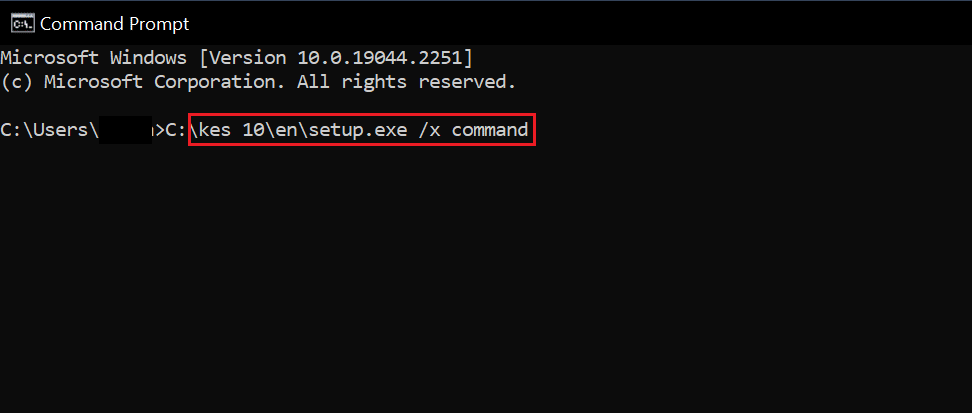

설치 마법사 방법의 지침을 따르십시오.
옵션 II: 관리자 장치에서 원격으로 제거
또는 관리자 서버에서 원격으로 바이러스 백신을 제거할 수도 있습니다.
방법 1: 그룹 작업을 통해
1. Kaspersky Security Center 10 을 시작합니다.
2. 장치 그룹(예: 관리 장치 )을 클릭합니다.
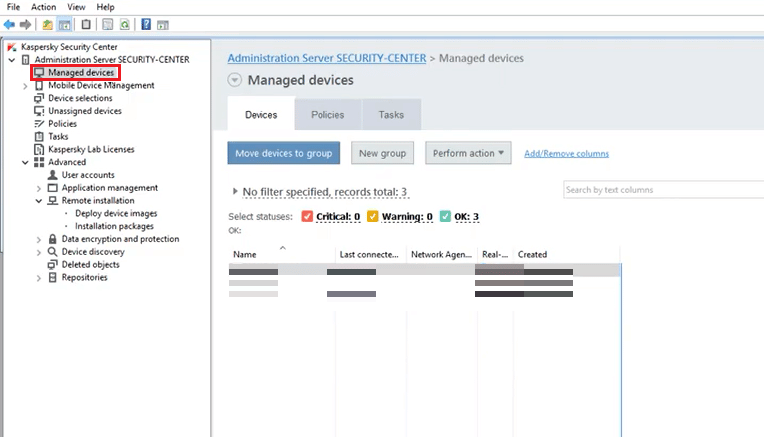
3. 작업 옵션 으로 이동하고 작업 만들기 를 클릭합니다.
4. 그런 다음 Administration Server 를 엽니다.
5. 고급 을 클릭한 다음 원격으로 애플리케이션 제거 를 선택합니다.
6. Kaspersky Security Center 10에서 지원하는 애플리케이션 제거 를 클릭합니다.
7. 제거할 애플리케이션을 선택합니다.
8. 운영 체제 재시작을 구성합니다.
9. 선택한 사용자 계정을 사용 하여 작업 을 실행 합니다.
10. 작업 일정을 구성합니다.
11. 작업 이름을 입력합니다.
12. 마법사 완료 후 작업 실행 확인란을 선택합니다.
13. 완료 를 클릭합니다.
14. 작업을 수동으로 실행하거나 일정에 따라 실행될 때까지 원합니다.
이제 사용자는 Kaspersky Endpoint Security 10 for Windows를 원격으로 제거할 수 있습니다.
또한 읽기: 바이러스 정의를 업데이트하지 않는 Avast 수정
방법 2: 장치 선택 작업을 통해
1. Kaspersky Security Center 10 열기
2. 작업 노드를 선택하고 오른쪽 패널에서 작업 만들기 를 클릭합니다.
3. 관리 서버 열기
4. 고급 을 클릭한 다음 원격으로 애플리케이션 제거 를 선택합니다.
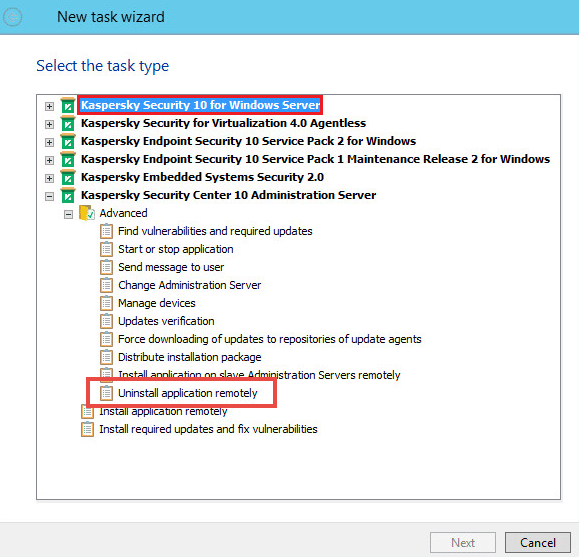
5. Kaspersky Security Center 10에서 지원 하는 애플리케이션 제거를 클릭합니다.
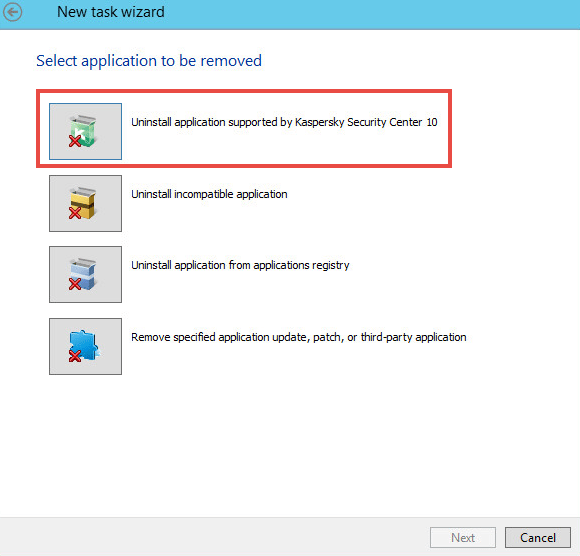
6. 제거할 애플리케이션을 선택합니다.
7. 운영 체제 재시작 을 구성합니다.
8. 작업을 적용할 장치를 선택합니다.
- 중앙 관리 서버에서 탐지한 네트워크 장치 선택: 중앙 관리 서버 에서 탐지한 장치를 선택합니다.
- 장치 주소를 수동으로 지정하거나 목록에서 주소 가져오기: NetBIOS 이름, DNS 이름 및 IP 주소를 표시합니다.
- 장치 선택 작업 할당: 장치 선택을 지정합니다.
- 관리 그룹에 작업 할당: 작업 을 할당할 기존 관리 그룹을 선택합니다.
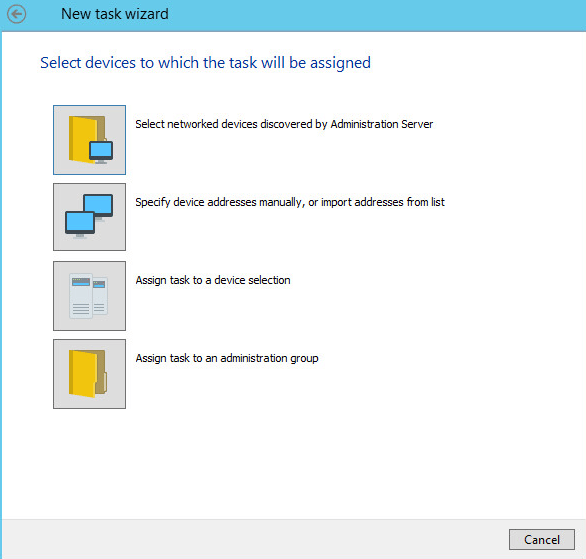
9. 선택한 사용자 계정을 사용하여 작업을 실행합니다.
10. 작업 일정 을 구성합니다.
11. 작업 이름을 입력합니다.
12. 마법사 완료 후 작업 실행 확인란을 선택합니다.
13. 완료 를 클릭합니다.
14. 작업을 수동으로 실행하거나 일정에 따라 실행될 때까지 원합니다.
이제 사용자는 Kaspersky Endpoint Security 10 for Windows를 원격으로 제거할 수 있습니다.
방법 3: Active Directory 그룹 정책을 통해
1. gpmc.msc 명령을 사용하여 그룹 정책 관리 콘솔을 엽니다.
2. 그룹 정책 개체를 선택합니다.
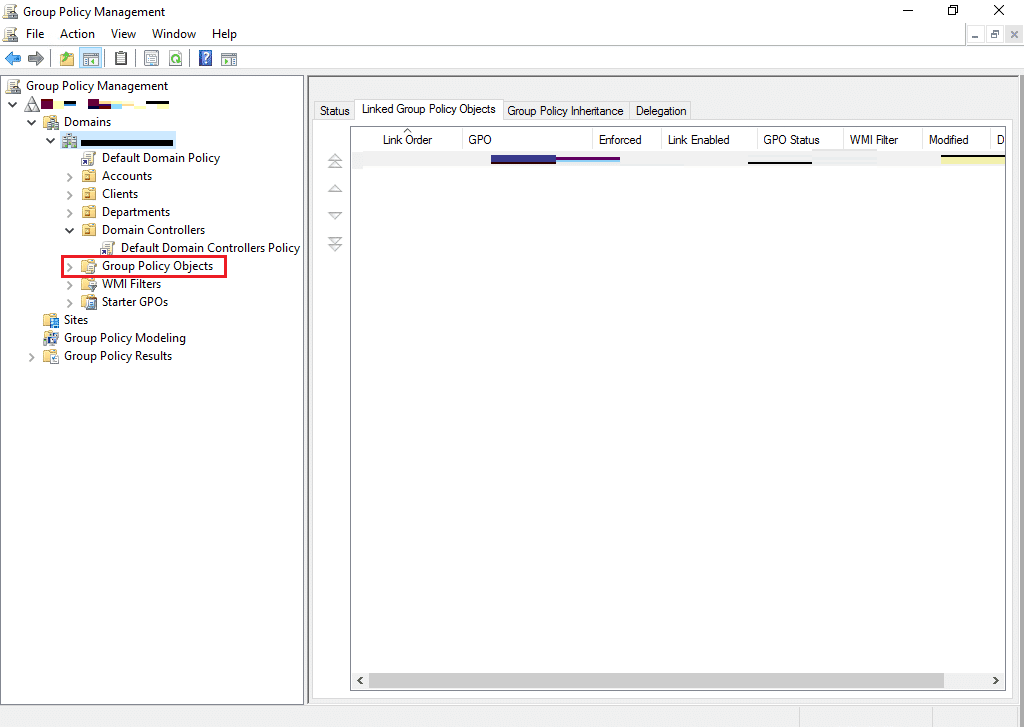
3. 편집할 개체를 엽니다.
4. 컴퓨터 구성 으로 이동하여 정책을 선택합니다.
5. 소프트웨어 설정 을 선택합니다.
6. 소프트웨어 설치 를 클릭합니다.
7. 설치 패키지 를 마우스 오른쪽 버튼으로 클릭하고 모든 작업 을 선택한 다음 제거 를 클릭합니다.
8. 애플리케이션 삭제 창이 열립니다.
9. 모든 사용자 컴퓨터에서 이 애플리케이션 즉시 삭제 를 선택합니다.
10. 확인을 클릭합니다.
Kaspersky Endpoint Security 10 for Windows는 시스템 재시작과 함께 제거됩니다.
또한 읽기: 26가지 최고의 무료 맬웨어 제거 도구
Windows 10에서 Kaspersky Total Security를 제거하는 방법
Kaspersky Internet Security를 강제로 제거하려면 사용자는 아래 방법을 따라야 합니다.
방법 1: AppData 폴더 삭제
Kaspersky가 기기에 생성한 설치 폴더 제거
1. Kaspersky AV가 바이러스 백신을 설치한 위치로 이동합니다.
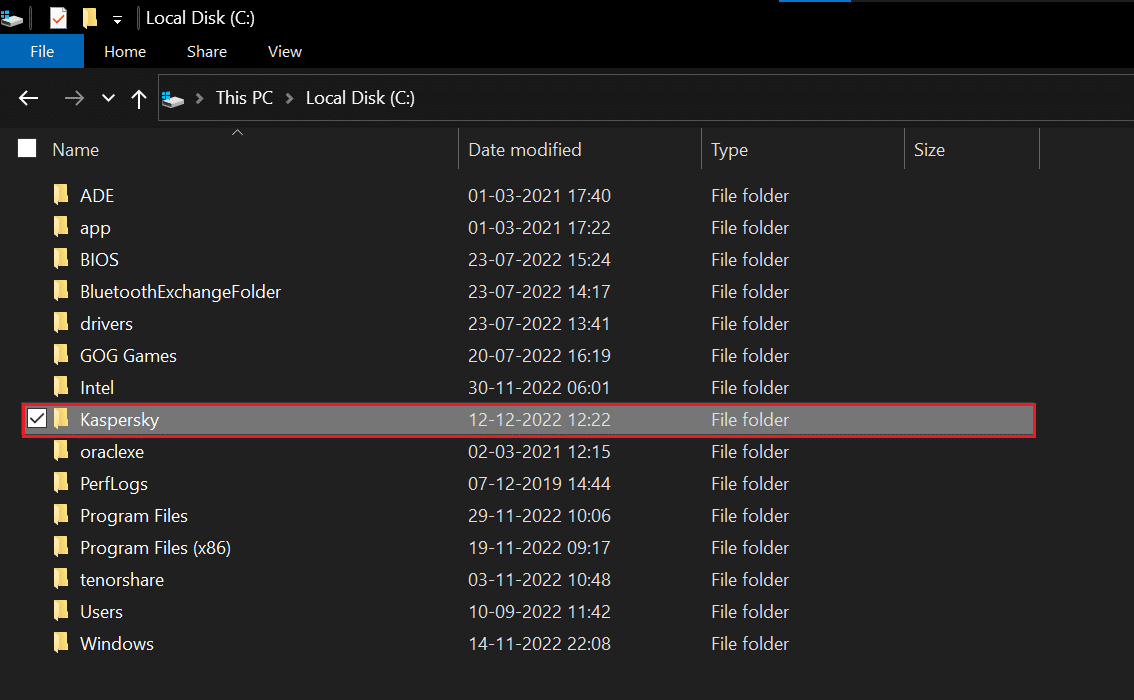
2. 설치 폴더 삭제
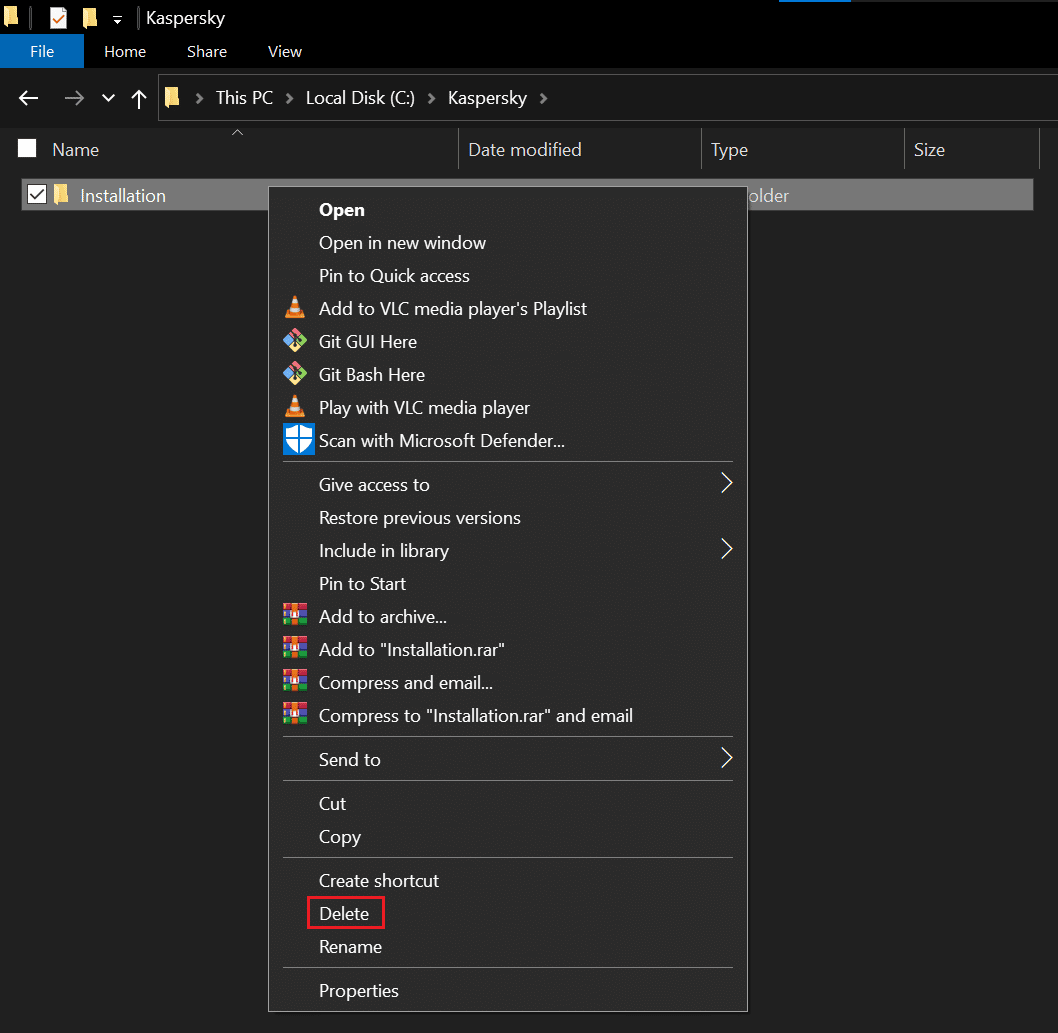
3. 그런 다음 PC를 다시 시작하십시오.
방법 2: Kavremover 사용
Kavremover는 완고한 Kaspersky Lab 프로그램을 자동으로 제거하는 편리한 도구입니다. 시스템에서 모든 Kaspersky Antivirus 파일을 제거하기만 하면 됩니다. 여기에는 라이센스 정보 및 애플리케이션 설정이 포함됩니다. 라이센스 키를 기록하고 다시 필요할 경우를 대비하여 애플리케이션 설정을 내보냅니다. 지원 엔지니어의 지시가 없는 한 Kavremover를 실행하지 않는 것이 좋습니다. 그러나 이미 모든 것을 시도했지만 아무 것도 작동하지 않는 경우 Kavremover 도구를 사용해 볼 수 있습니다.
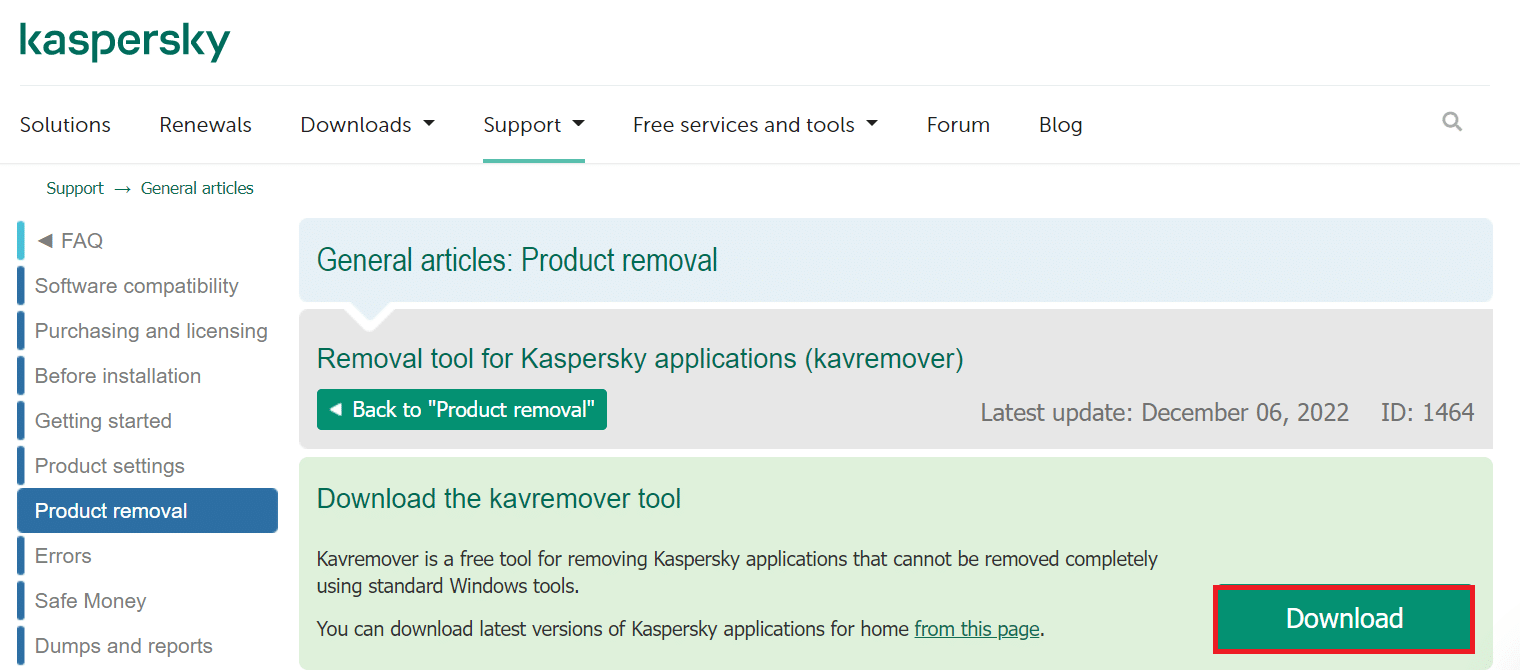
또한 읽기: Windows 10에서 Chromium 맬웨어를 제거하는 5가지 방법
방법 3: IObit 제거 프로그램 사용
IObit 제거 프로그램을 사용하여 Kaspersky Total Security Windows 10을 제거하려면 다음 단계를 따르십시오.
1. IObit Uninstaller를 실행하고 Kaspersky Total Security 를 선택합니다.
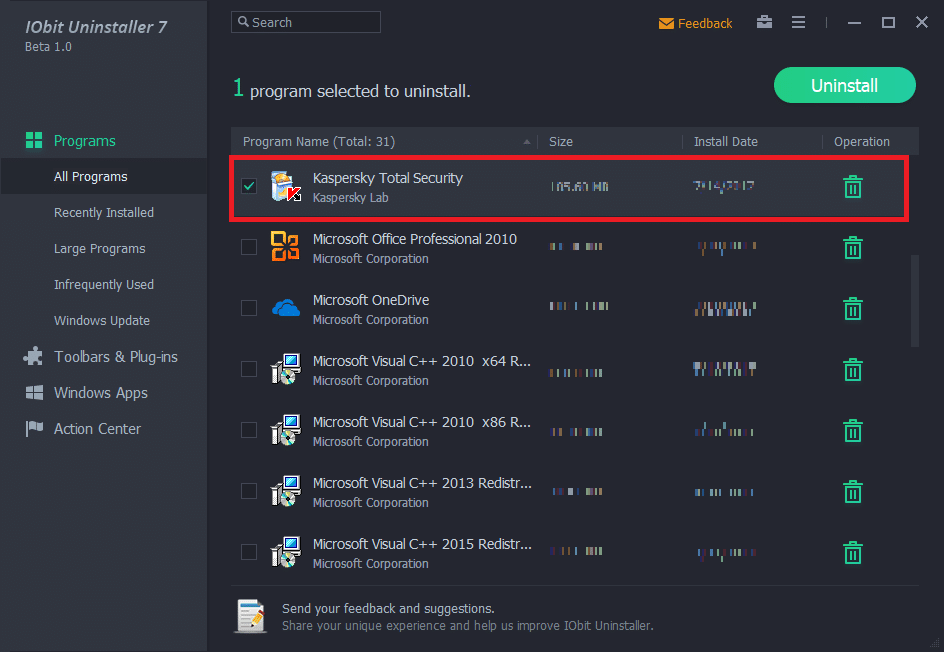
2. 제거를 클릭하여 제거 를 시작합니다.
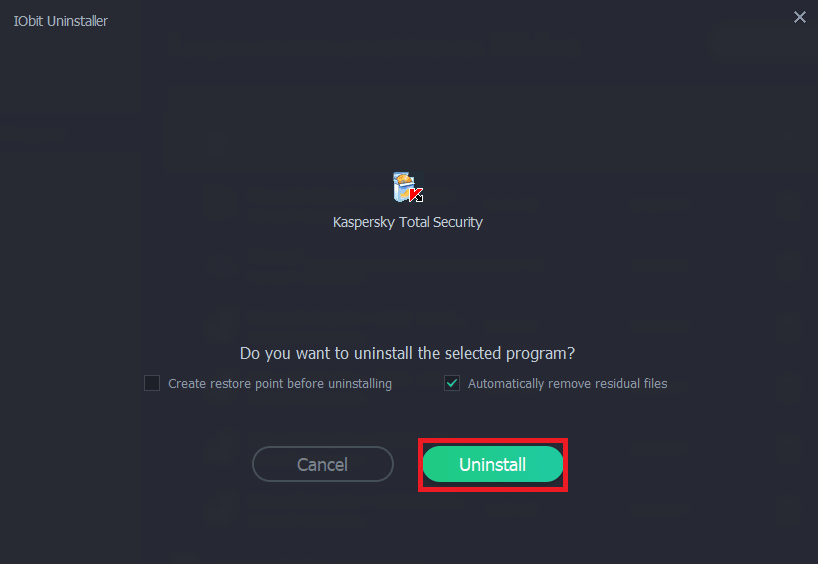
3. Kaspersky에서 메모가 표시되면 수락 을 클릭하여 프로그램을 제거합니다.
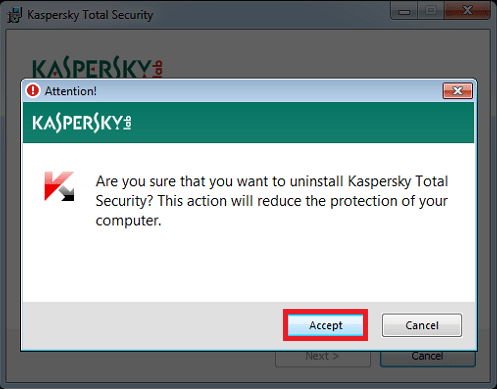
4. 설정에 따라 제거를 완료합니다.
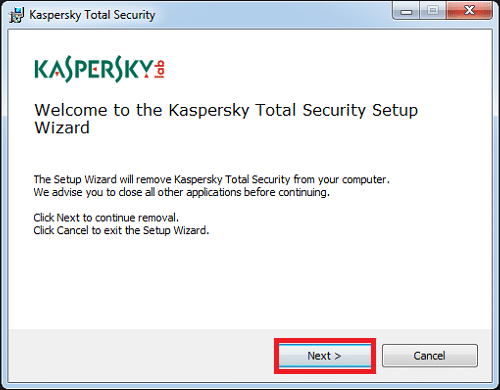
5. 없음을 선택하고 다음 을 클릭합니다.
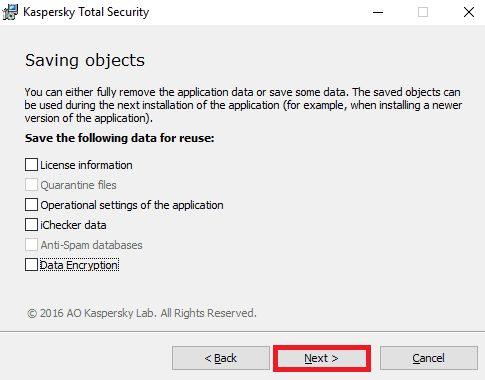
6. 제거 버튼을 클릭합니다.
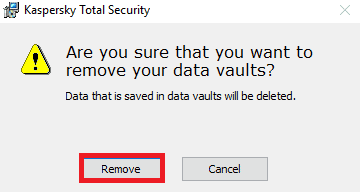
7. PC에서 바이러스 백신이 제거될 때까지 기다립니다.
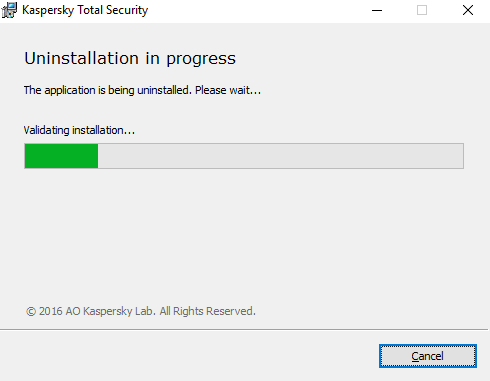
8. 마지막으로 Windows 10에서 Kaspersky Total Security를 제거한 후 PC를 재부팅합니다 .
추천:
- TikTok의 Shadow Ban은 무엇입니까? 그림자 금지를 해제하는 5가지 방법
- Comcast 이메일이 작동하지 않는 문제를 해결하는 방법
- Windows 10/11에서 TDSSKiller가 실행되지 않는 문제 수정
- Windows 10에서 업데이트되지 않는 Malwarebytes 수정
Kaspersky는 훌륭한 바이러스 백신 프로그램이지만 이러한 놀라운 기능과 보안 시스템이 있음에도 불구하고 사용자는 AV를 제거해야 할 수도 있습니다. 암호가 기억나지 않는 경우 위에서 언급한 방법으로 암호 없이 Kaspersky Endpoint Security 10을 제거하는 쿼리를 해결할 수 있기를 바랍니다. 아래 의견란에 귀하의 질문과 제안을 언급하십시오.
